Создание простейшего приложения для работы с таблицами данных.
Выберите пункт главного меню Delphi Tools/Database Desktop для того, чтобы запустить программу Database Desktop, с помощью которого можно создавать таблицы, изменять их структуру и назначать им индексы.
После запуска Database Desktop выберите меню File/New/Table, чтобы начать процесс создания новой таблицы. После выбора этой команды на экране появляется окно Create Table, в котором нужно выбрать формат (тип) таблицы (например, Paradox 7). После выбора формата таблицы появляется окно определения структуры таблицы БД.
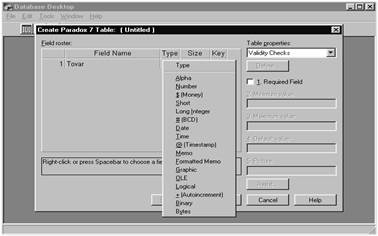
В этом окне находятся следующие поля:
- Field Name – имя поля таблицы БД;
- Type – тип поля (выбирается из списка, который открывается щелчком правой кнопкой мыши или клавишей пробел в поле Type, и отображается одним символом);
- Size – размер поля (обычно задается для типа поля Alpha);
- Key – указание ключевых полей (* – можно установить, нажав любую алфавитно-цифровую клавишу).
Каждая таблица должна иметь хотя бы одно поле.
[Insert] – вставка поля;
[Ctrl]+[Delete] – удаление поля (в окне определения и изменения структуры таблицы).
Определим поля, входящие в таблицу «Товары». Введите имя поля Tovar в столбец Field Name, в поле Type выберите тип поля Alpha и установите размер поля 20. Задайте для таблицы следующую структуру:
| Field Name | Type | Size |
| Tovar | A | |
| Kod | N | |
| DataVipusk | D | |
| SrokGodnos | D | |
| Kolvo | N | |
| Cena | $ |
Для каждого поля можно определить требование обязательного его заполнения значением. Для этого, переходя от поля к полю, включайте переключатели Required Field. Другие поля служат для наложения ограничений назначение поля:
- Minimum value – определяет минимальное значение поля;
- Maximum value – определяет максимальное значение поля;
- Default value – определяет значение поля по умолчанию;
- Picture – определяет шаблон изображения поля;
Отсутствия значения в одном из полей означает отсутствие ограничений на значение поля.
После определения структуры таблицы ее необходимо сохранить, нажав на кнопку Save as…,и в появившемся окне указать расположение таблицы на диске и задать ее имя.
Сохраните созданную таблицу на диске под именем Tovar.db в папке Baza на рабочем диске.
Закройте Database Desktop. Перейдите в главное окно Delphi. Подготовим форму для нашего приложения, с помощью которого можно перемещаться по записям таблицы БД, просматривать и редактировать поля, удалять записи из таблицы и вставлять новые.
Разместите на форме компоненты Table(п.к. BDE), DataSource (п. к. DataAccess) и DBGrid, DBNavigator (п. к. DataControls), в окне инспектора объектов установите для них свойства:
| Компонент | Свойство | Значение |
Table1

| DataBaseName | C:\Baza (путь к папке, где находится таблица) |
| TableName (открыть список). Если путь к таблице указан неверно, этот список не откроется. | Tovar.db (имя нужной таблицы) | |
| Active (двойной щелчок или открыть список) | True (открываем таблицу) | |
DataSource1 
| DataSet (открыть списо)к | Table1 |
DBGrid1

| DataSource (открыть список) | DataSource1 |
DBNavigator1

| DataSource | DataSource1 |
Запустите программу и заполните созданную вами таблицу (10 записей, 11-я – пустая). Чтобы добавилась новая запись, установите курсор в последнем поле таблицы и нажмите [Tab] на клавиатуре. Закройте работающую программу и установите для компонента Table1 в свойстве Active значение False и сразу же значение True. В окне формы в компоненте DBGrid вы увидите записи.
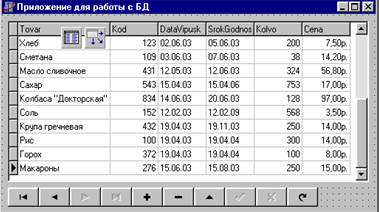
Компонент DataSource1(источник данных) является связующим элементом между компонентами доступа к данным (Table1 – соединен с реальной таблицей БД) и визуальными компонентами отображения данных (DBGrid1 – отображает содержимое таблицы в виде сетки).
 – компонент DBNavigator используется для управления набором данных.
– компонент DBNavigator используется для управления набором данных.
Свойство VisibleButtons типа TButtonSet – определяет состав видимых кнопок:
 – перейти к первой записи
– перейти к первой записи
 – к предыдущей
– к предыдущей
 – к следующей
– к следующей
 – к последней
– к последней
 – вставить новую запись
– вставить новую запись
 – удалить текущую запись
– удалить текущую запись
 – редактировать текущую запись
– редактировать текущую запись
 – сохранить изменения записи
– сохранить изменения записи
 – отменить изменения текущей записи
– отменить изменения текущей записи
 – обновить информацию в БД
– обновить информацию в БД
Свойство ConfirmDelete типа Boolean – выдает на экран окно для подтверждения удаления записи (True – по умолчанию), = False – запись удаляется без подтверждения.
Свойство Flat типа Boolean – управляет внешним видом кнопок
=False – кнопки отображаются в объемном виде;
=True – плоский вид кнопок.
Свойство DataSource – связывает навигатор с набором данных.
 2015-05-30
2015-05-30 506
506








